-
윈도 환경에서 Asus 공유기 Let's Encrypt SSL 인증서 받기보안 2020. 2. 20. 22:53반응형
asus공유기에서 Let's Encrypte SSL 인증서를 지금까지 잘 사용했었는데
acme v1 이 이제 더이상 지원되지 않으면서 아무리 갱신을 해도

이렇게 192.168.1.1 형태의 로컬 인증서만 받아지고 제대로 작동이 되지 않는다
게다가 최근 Asus 공유기는 외부에서 80 포트로 접속되는 것을 막아놔서 타 도구로 인증서를 받는 것도 곤란하다
그래서 생각해 낸 꽁수
Laragon - portable, isolated, fast & powerful universal development environment for PHP, Node.js, Python, Java, Go, Ruby.
Laragon is a fast & powerful local development environment.
laragon.org
에 접속하여 로컬 웹서버를 하나 설정을 한다
개인적으로 매우 간편한 portable 웹서버
80포트로 웹서버를 하나 연 다음 공유기의 서버/포트포워딩 기능으로 외부 80으로 접속하는 것을 로컬의 Laragon 웹서버로 접속이 되게 포워딩 시킨다

이렇게 설정하면 일단 80포트로 열린 웹서버를 하나 가지게 된다
다음으로 acme v2를 지원하는 프로그램을 다운받는다
https://github.com/win-acme/win-acme
win-acme/win-acme
A simple ACME client for Windows (for use with Let's Encrypt et al.) - win-acme/win-acme
github.com
release 에 접속한다음 최신 버전 윈도용을 다운받는다
그리고
관리자 권한으로 cmd를 실행한 다음
다운 받은 wacs.exe를 실행한다
대부분의 설정은 기본으로
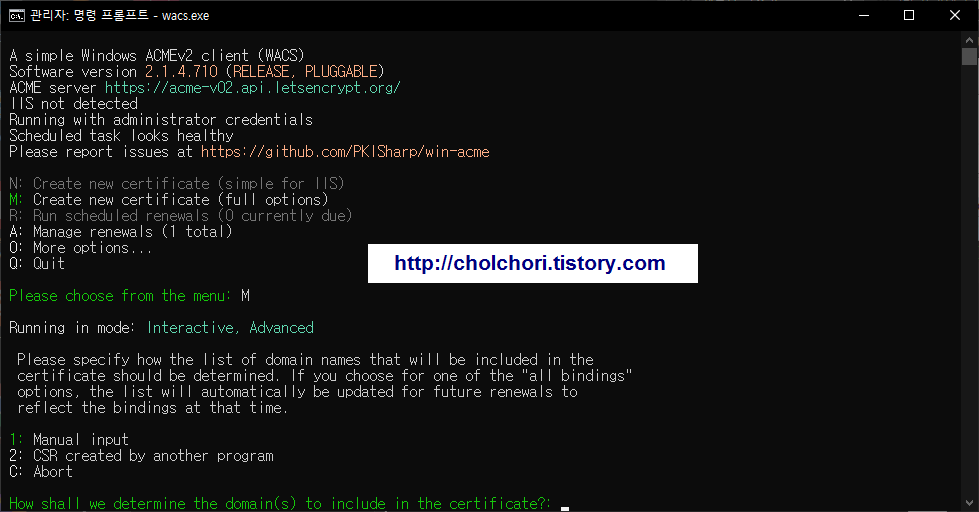
도메인명을 입력하고
1번 http-01 Save verification files one path를 선택한다


경로를 위에서 설정한 Laragon 웹서버의 웹 루트 Path로 설정한다


인증서 파일을 저장할 폴더를 입력하고 나머지는 기본으로

그림에서는 이미 생성한 후 다시 생성해서 renew할것인가 물어보지만 실제로는
도메인명-chain.pem, 도메인명-crt.pem, 도메인명-key.pem
세개의 파일이 생긴다
이중 chain.pem과 key.pem(개인키)를 인증키 가져오기를 통해 업로드한다


업로드 후에는 제대로 인증서가 등록된 것을 알 수 있다
2.20~5.20 까지 3개월간 유효하다
4.20이후에 renew를 하고 다시 등록을 하면 계속 사용할 수 있다
반응형'보안' 카테고리의 다른 글
이런 AMD 너마저 (0) 2020.03.08 Intel CPU 치명적인 결함! 이젠 AMD를 써야하나 (0) 2020.03.08 윈도10 업데이트 KB4524244 제거 (0) 2020.02.17 사용자 정보를 훔치는 악성 크롬 확장프로그램 500여개 발견 (0) 2020.02.14 안드로이드 악성 앱을 통해 권한없이 카메라 및 마이크에 액세스 (0) 2019.11.20